win7共享设置方法
- 分类:Win7 教程 回答于: 2020年07月05日 08:00:25
在公司里面,协同工作是很重要的,很多时候我们都需要传输共享文件,那么设置局域网共享文件就是最好的选择了,win7系统怎么设置共享呢?这篇文章将教大家如何设置win7网络共享。
Win7共享设置方法:
步骤一:开启网络共享
1、右键点击桌面的网络图标,打开属性,点击更改高级共享设置。

2、共享设置里选择公用网络,然后设置为启用网络发现,然后保存设置。

步骤二:设置共享文件夹
1、选择一个文件夹,然后右键点击打开属性,点击共享。

2、共享---- 选择 共享(S)...---弹出对话框---添加“Guest”

3、选择 高级共享... ----选择 共享此文件 ----确定!
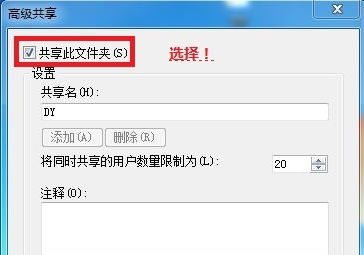
步骤三:其他人访问共享文件夹方法
1、按下组合键Win+R打开运行,然后输入“\\+IP地址”就可以访问到共享文件夹了。
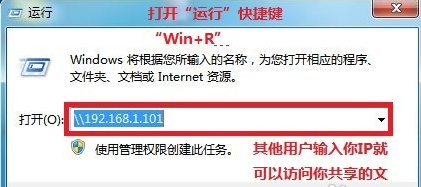
2、成功打开共享文件夹。

以上就是win7设置共享的方法了。
 有用
26
有用
26


 小白系统
小白系统


 1000
1000 1000
1000 1000
1000 1000
1000 1000
1000 1000
1000 1000
1000 1000
1000 1000
1000 1000
1000猜您喜欢
- xp系统怎么用u盘升级win72020/08/28
- win7系统重装后无法上网2023/12/15
- 快速激活windows7系统,下载免费激活工..2024/08/27
- 轻松解决电脑问题!一键重装系统Win7,让..2024/02/08
- 笔记本电脑系统怎么重装win7的教程..2021/11/16
- win7旗舰版系统还原如何操作..2022/05/23
相关推荐
- 制作系统U盘Win7:简单教程分享..2024/03/02
- 小马激活工具,小编教你小马激活工具(O..2018/02/01
- 雨林木风Ghost 32位windows7系统旗舰..2017/05/22
- Win7一键重装系统软件,轻松解决系统问..2023/11/18
- win7右键菜单管理,小编教你怎么管理右..2018/04/25
- win7电脑护眼模式设置方法2023/01/02














 关注微信公众号
关注微信公众号



